iPad зробив революцію в споживанні та створенні контенту, запропонувавши портативну та універсальну платформу для продуктивності. Серед багатьох функцій Split View є потужним багатозадачним інструментом, який дозволяє користувачам працювати з кількома програмами одночасно. Однак багато користувачів не знають про цю функцію та не розуміють, як нею користуватися.
Що робить Split View на iPad
Розділений перегляд на iPad — це потужна функція, яка дозволяє користувачам переглядати дві програми поруч і взаємодіяти з ними на одному екрані. Він покращує можливості багатозадачності, усуваючи необхідність постійно перемикатися між програмами. Завдяки Split View ви можете одночасно працювати над кількома завданнями, посилатися на інформацію, порівнювати дані або співпрацювати в різних програмах. Цей інтерфейс із розділеним екраном забезпечує безперебійну інтеграцію програм, що дозволяє легко передавати вміст і регулювати розподіл простору на екрані. Split View підвищує продуктивність і сприяє більш ефективному робочому процесу, дозволяючи користувачам працювати з кількома програмами одночасно.
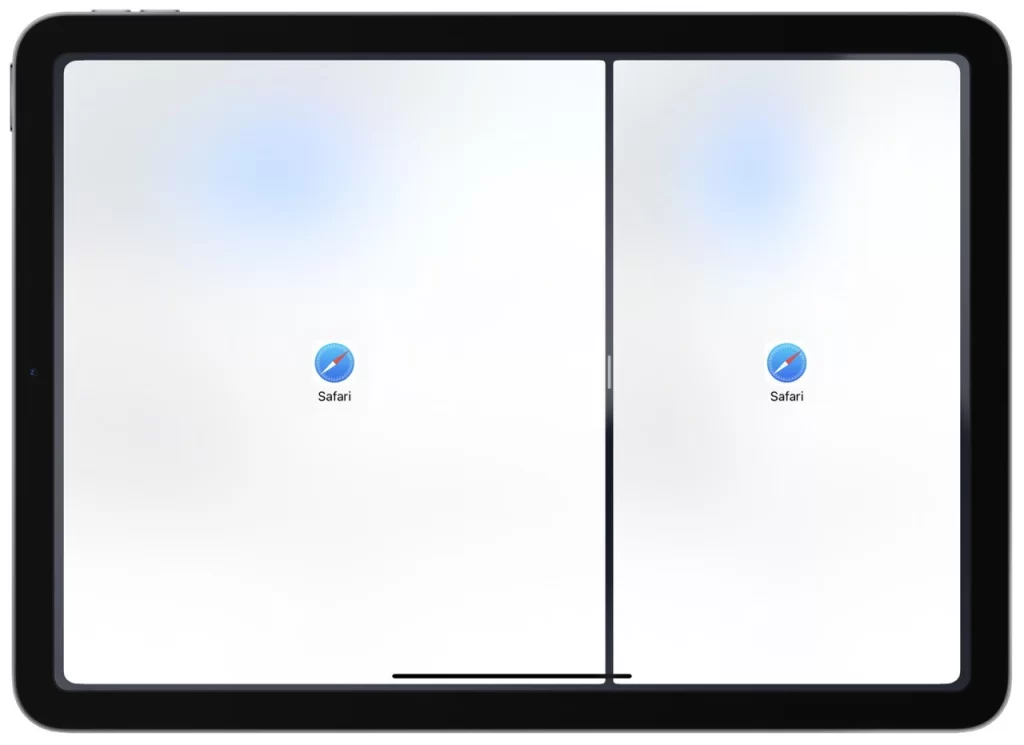
Split View на iPad пропонує інтерфейс розділеного екрана, де обидві програми залишаються активними та повністю функціональними. Це дозволяє вам взаємодіяти з кожною програмою незалежно без втрати функціональності чи зручності використання. Ви можете налаштувати ширину кожної програми, налаштувавши роздільник, визначивши пріоритети та розподіливши простір на екрані відповідно до ваших потреб. Незалежно від того, чи пишете ви електронні листи під час перегляду документів, робите нотатки під час перегляду веб-сторінок або проводите відеодзвінки під час перегляду презентацій, Split View спрощує робочі процеси та економить час.
Забезпечуючи безперебійну багатозадачність, Split View на iPad дозволяє перехресно посилатися, порівнювати та комбінувати інформацію з різних джерел. Ви можете читати статтю в Safari, роблячи нотатки в програмі Notes, дивитися навчальний відеоролик, дотримуючись програми для малювання, або спілкуватися з колегами під час перегляду презентації. Розділений режим перегляду підвищує продуктивність, забезпечує ефективну багатозадачність і покращує роботу користувача iPad.
Як використовувати Split View на iPad
Використання Split View на iPad — це простий процес, який дозволяє працювати з двома програмами поруч на одному екрані. Виконайте ці детальні кроки, щоб ефективно використовувати Split View:
- Відкрийте першу програму, яку ви хочете використовувати, у Split View. Це буде ваш основний додаток.
- Проведіть пальцем угору від нижньої частини екрана, щоб отримати доступ до Dock. Док містить програми, які ви часто використовуєте.

- Знайдіть і торкніться другої програми, яку ви хочете використовувати в розділеному перегляді на панелі Dock. Натисніть і утримуйте значок програми, доки він не підніметься.
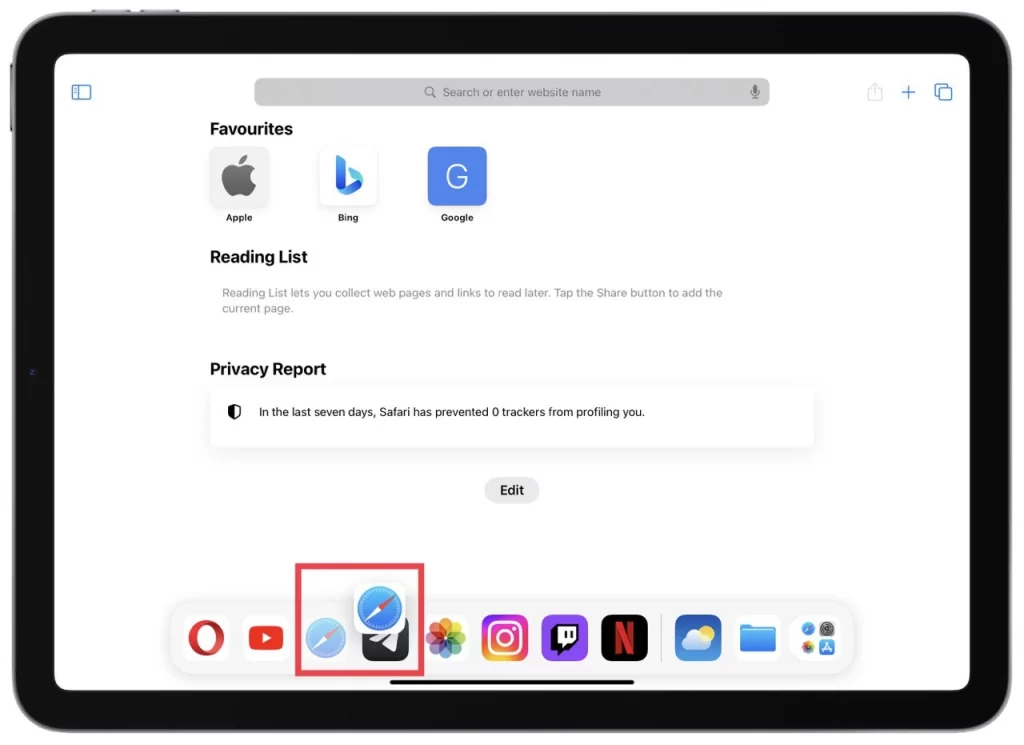
- Утримуючи піктограму програми, перетягніть її до лівого або правого краю екрана. Коли ви наближаєтеся до краю, екран розділиться, і програма займе цю половину екрана.
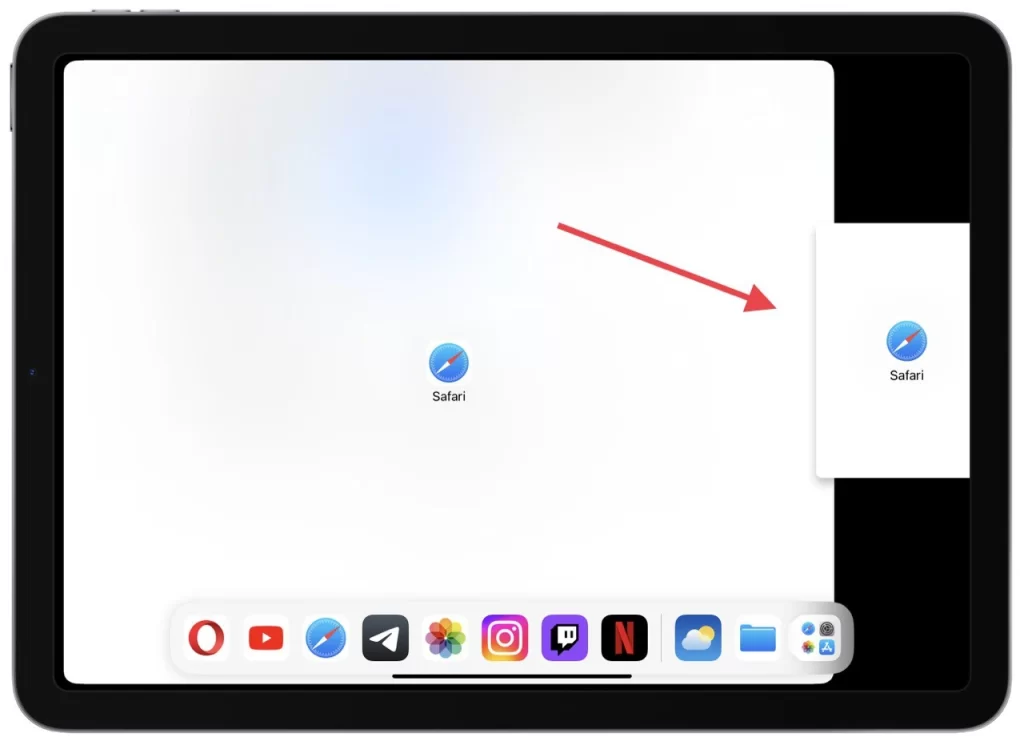
- Відпустіть палець, щоб опустити програму на місце. Тепер дві програми відображатимуться поруч. Ви можете налаштувати роздільник між програмами, перетягнувши його, щоб розподілити простір на екрані відповідно до ваших уподобань.
- Тепер ви можете взаємодіяти з обома програмами одночасно. Торкайтеся, гортайте та використовуйте функції кожної програми окремо.

Щоб змінити положення програм у режимі Split View, торкніться розділювача й утримуйте його, а потім перетягніть його в інший бік. Якщо ви хочете закрити програму з розділеного перегляду, проведіть пальцем по роздільнику до краю екрана. Це призведе до видалення програми з інтерфейсу розділеного екрана.
Пам’ятайте, що не всі програми підтримують Split View. Якщо програма не працює в режимі Split View, це може бути через обмеження програми або проблеми з сумісністю. Виконуючи ці кроки, ви зможете ефективно використовувати Split View на iPad, щоб розширити можливості багатозадачності, підвищити продуктивність і оптимізувати робочий процес.
Що таке Slide Over на iPad?
Slide Over — це багатозадачна функція на iPad, яка дозволяє тимчасово отримати доступ до третьої програми в маленькому вікні, що накладається, не виходячи з поточної програми. Це зручний спосіб швидко звернутися до іншої програми або використовувати її, не перериваючи основного робочого процесу.
Під час використання Slide Over програма, якою ви зараз користуєтеся, залишатиметься у фоновому режимі, тоді як додаткова програма відображатиметься як плаваюче вікно. Це дозволяє виконувати швидкі завдання, як-от відповідати на повідомлення, перевіряти прогноз погоди чи робити нотатки, не перемикаючись між програмами. Ось як використовувати Slide Over на iPad:
- Почніть із відкритої та активної програми на вашому iPad.
- Проведіть пальцем угору від нижньої частини екрана, щоб відкрити панель Dock . На панелі Dock відображається вибір ваших улюблених або нещодавно використаних програм.
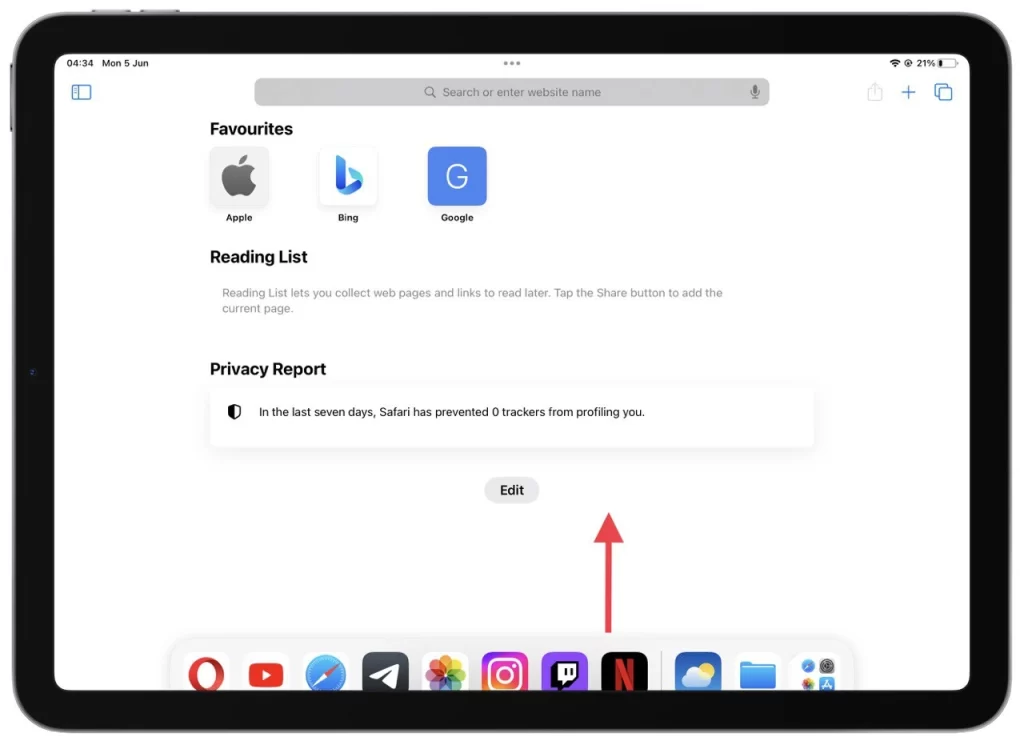
- Натисніть і утримуйте програму, яку ви хочете використовувати в Slide Over, доки вона не підніметься з док-станції. Потім перетягніть його в праву частину екрана.
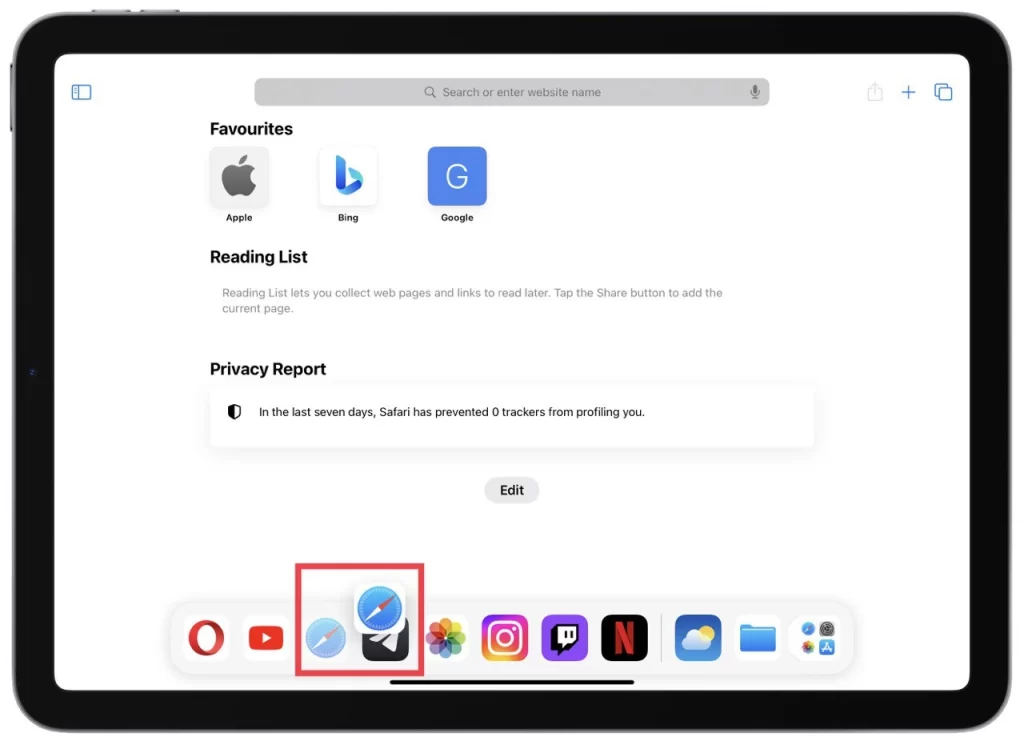
- Відпустіть палець, щоб опустити програму в положення Slide Over. Програма відображатиметься як плаваюче вікно вашої поточної програми.

- Тепер ви можете використовувати програму в Slide Over. Торкайтеся, гортайте та виконуйте завдання в плаваючому вікні. Щоб переключатися між програмами Slide Over, проведіть пальцем ліворуч або праворуч по накладеній програмі, щоб відкрити додаткові програми. Торкніться потрібної програми, щоб вивести її на передній план.
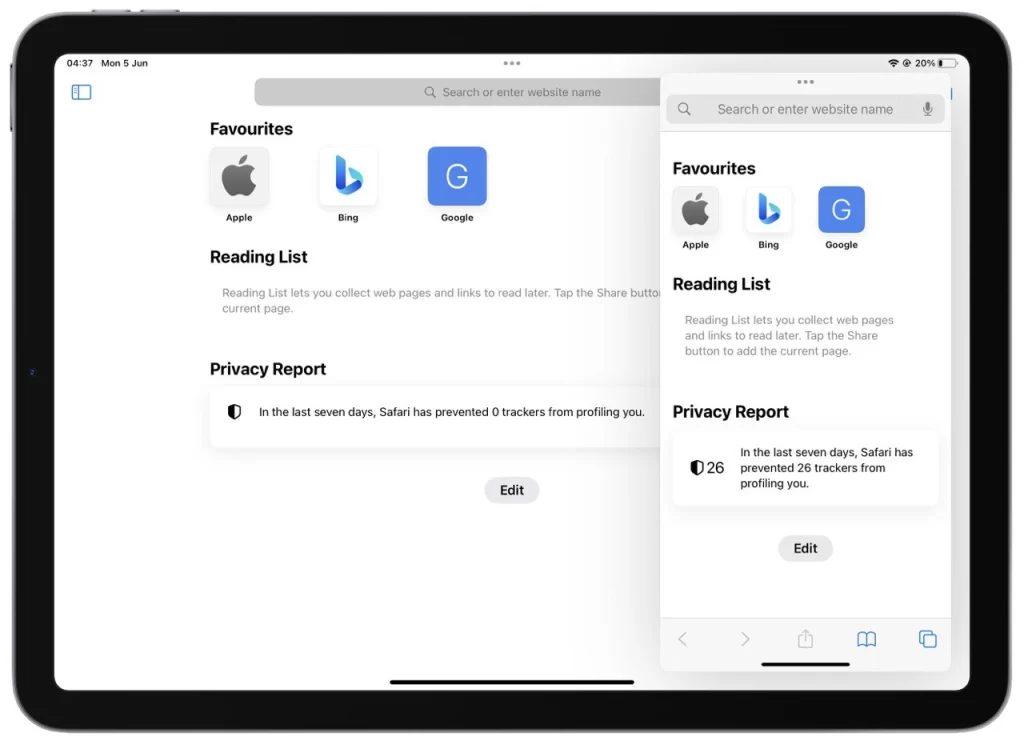
Щоб закрити програму Slide Over, перетягніть її з правого боку екрана або візьміться за верхню частину вікна Slide Over і перетягніть її вправо, доки вона не зникне. Це поверне вас до основної програми.
Slide Over — це зручний спосіб багатозадачності на iPad, що забезпечує швидкий доступ до додаткових програм, не порушуючи основний робочий процес. Він доповнює такі функції, як Split View, і підвищує вашу продуктивність, дозволяючи перемикатися між програмами та ефективно виконувати завдання на ходу.
Які iPad підтримують Split View
Розділений перегляд — це функція багатозадачності, доступна на певних моделях iPad. Ось деталі щодо того, які iPads підтримують Split View:
- iPad Pro : всі покоління iPad Pro підтримують розділений перегляд. Це включає 12,9-дюймовий iPad Pro, 11-дюймовий iPad Pro та попередні покоління iPad Pro.
- iPad Air : iPad Air починається з 2-го покоління, а пізніше підтримує Split View. Це включає найновіші моделі iPad Air.
- iPad : моделі iPad починаються з 5-го покоління і пізніше підтримують розділений перегляд. Це включає стандартний iPad (9,7-дюймові та 10,2-дюймові моделі) і наступні покоління.
- iPad mini : iPad mini починається з 4-го покоління, а пізніше підтримує Split View. Це включає новіші моделі iPad mini.
Перш ніж використовувати Split View, переконайтеся, що ваша модель iPad підтримується та працює на iPadOS 15 або новішої версії . Це допоможе забезпечити найкращий досвід багатозадачності та сумісність із програмами, які ви збираєтеся використовувати в розділеному перегляді.









